Cách khôi phục Notepad cũ trên Windows 11 không chỉ giúp bạn lấy lại giao diện quen thuộc mà còn đảm bảo hiệu suất làm việc không bị gián đoạn. Notepad phiên bản hiện tại có thêm nhiều tính năng mới như tab, kiểm tra chính tả, giao diện tối, và sắp tới Microsoft sẽ tích hợp AI vào đó. Nhưng nếu bạn chỉ thích sự đơn giản của phiên bản cũ, tiêu thụ ít tài nguyên hơn thì sao?
| Tham gia kênh Telegram của AnonyViet 👉 Link 👈 |
Cách khôi phục Notepad cũ trên Windows 11
Bước 1: Vào Settings > Chọn ‘System’ > Chọn ‘Optional features’
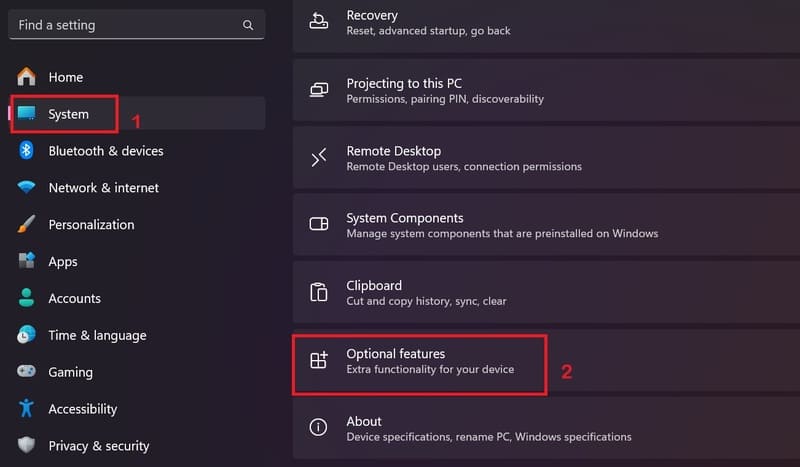
Bước 2: Dưới phần Installed features, bạn kiểm tra đã có Notepad (system) ở đó không.
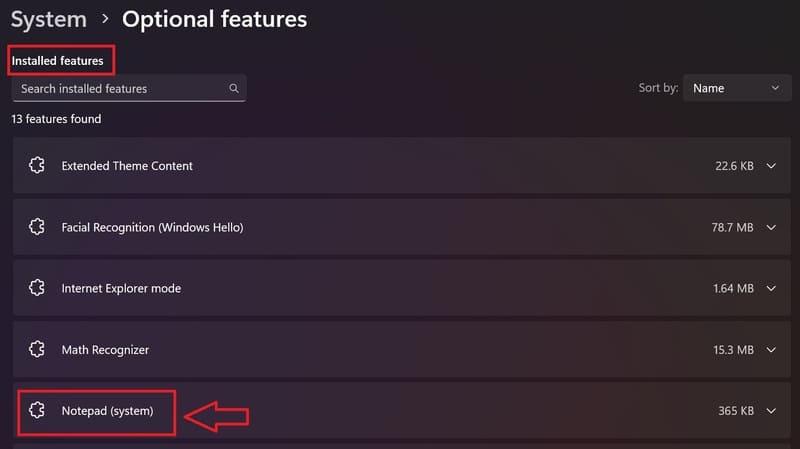
Nếu chưa thì bạn làm như sau:
- Bấm vào ‘View features’ (Kế bên phần ‘Add an optional feature’)
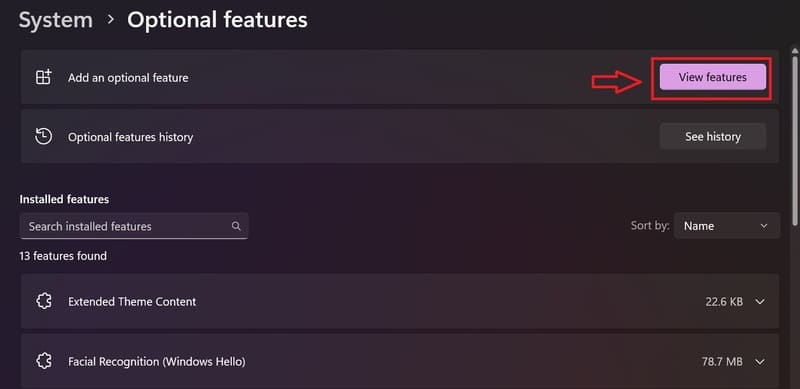
- Tìm kiếm Notepad (system) > Nhấn chọn ứng dụng > Bấm Next.
- Nhấp vào ‘Add’. Bây giờ Windows sẽ tải xuống và cài đặt Notepad (system) trên máy tính của bạn.
Bước 3: Bấm vào mục ‘Apps’ ở thanh bên trái > Nhấn vào ‘Advanced app settings’
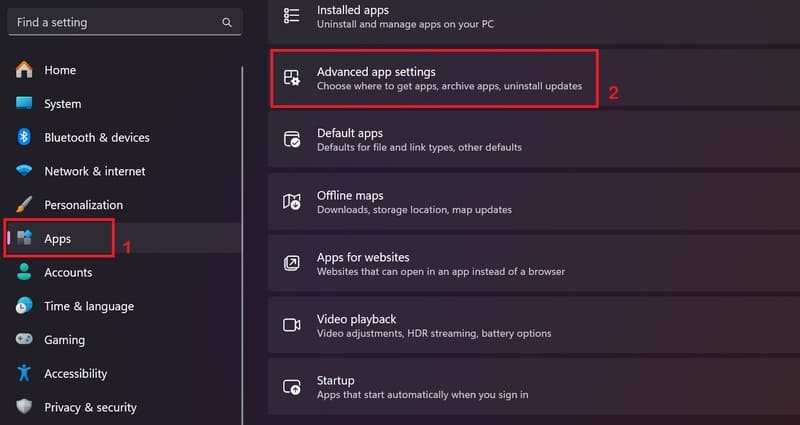
Bước 4: Chọn ‘App execution aliases’.
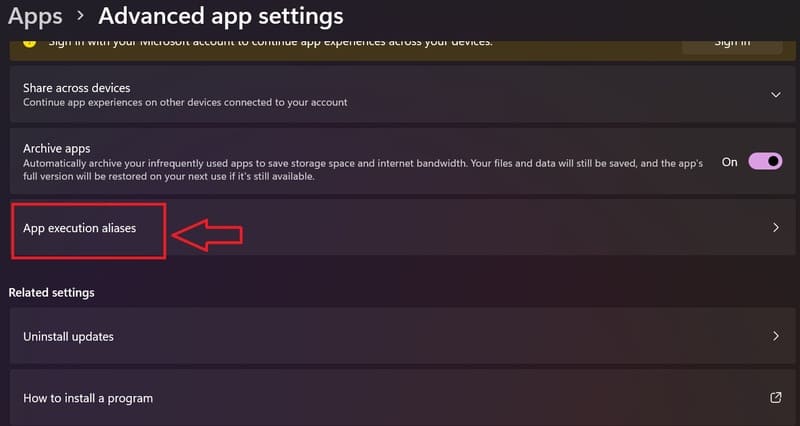
Bước 5: Tắt kích hoạt Notepad
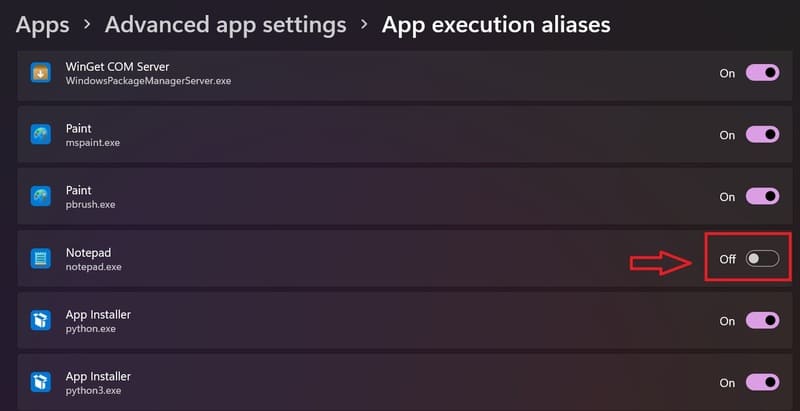
Vậy là xong! Bạn đã có thể sử dụng Notepad cũ trên Windows 11. Chỉ cần mở công cụ Run bằng cách nhấn Windows + R > Nhập notepad vào thanh tìm kiếm > Nhấn Enter. Bạn sẽ thấy cửa sổ Notepad phiên bản cũ mở ra trên máy tính.
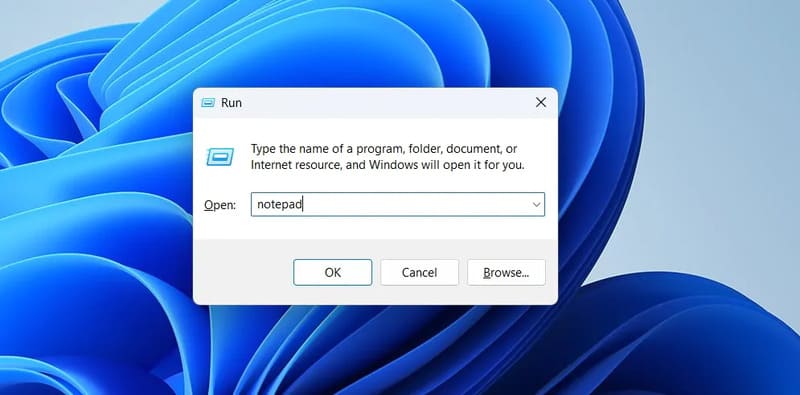
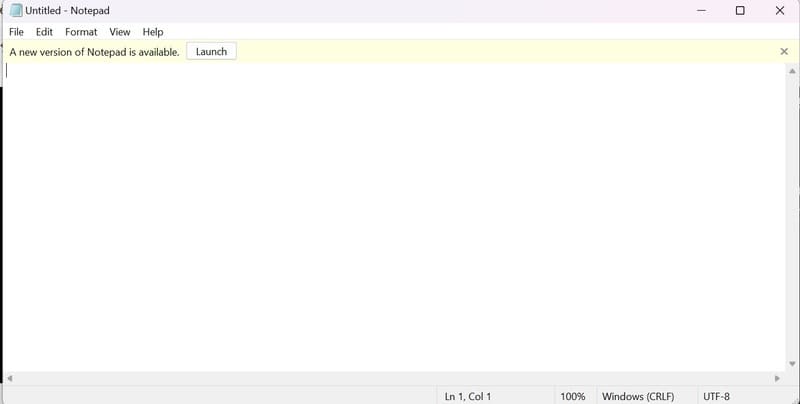
Lời Kết
Cách khôi phục Notepad cũ trên Windows 11 đã được trình bày rõ ràng qua các bước trên. Hy vọng bạn sẽ thấy những thông tin này hữu ích và có thể áp dụng thành công để cải thiện trải nghiệm sử dụng máy tính của mình. Chúc bạn thành công!
















